楽譜の再生
このプロセスの次の手順は楽譜を再生し、必要に応じて変更を加えることです。再生時の楽譜の聴こえ方はさまざまな方法で調整できます。次のタスクでは、シンプルな調整方法をいくつか紹介します。
再生モードでは、これまで譜表がページで表示されていたプロジェクトウィンドウの中央の領域が、楽譜をトラックでプレビューするトラック概要になります。トラック概要でトラックを選択すると、下ゾーンのキーエディターにトラックが表示され、左ゾーンのトラックインスペクターでそのサウンドを編集できます。ウィンドウ左上のフローセレクターを使用すると他のフローを表示できますが、どのフローでも何も選択していない場合に限ります。
トラック概要とキーエディターの上部には、ルーラーがあります。トラック概要の上部にあるルーラーには、有効な拍子記号に応じた拍の区切りと小節番号が表示され、キーエディターの上部にあるルーラーには、キーエディターのリズムグリッドの間隔に応じた区切りが表示されます。
再生モードでは、再生ヘッド (緑色の縦線) が再生中だけでなく常に表示されます。
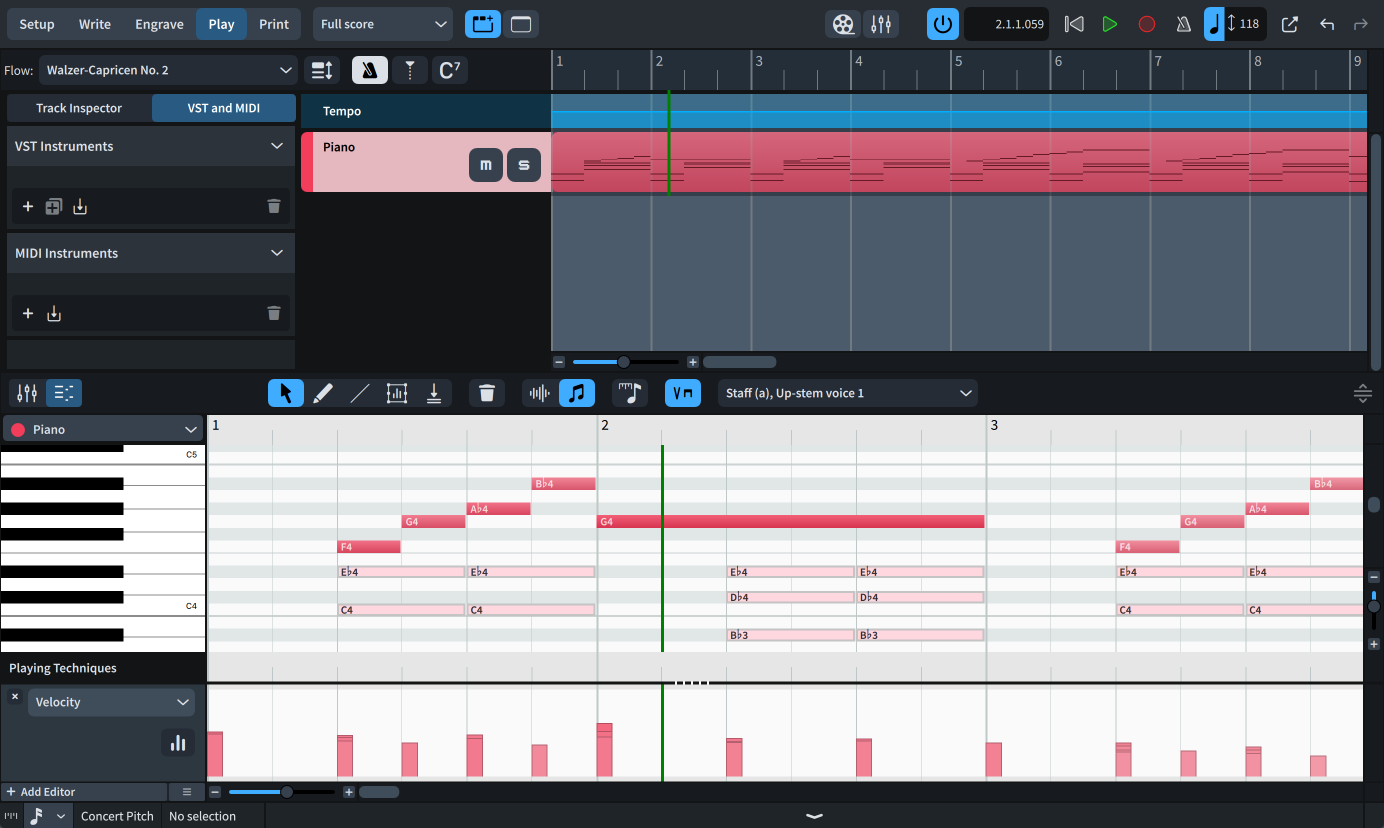
下ゾーンのキーエディターでは、音符に加え、ノートベロシティーや強弱記号など、トラックのその他の設定を編集できます。ピアノロールエディターには有音程の音符、打楽器エディターには無音程の音符が表示されます。
初期設定では、キーエディターに表示される楽譜は選択に従います。現在編集中の声部の音符は濃い色で表示され、その他の声部の音符は薄い色で表示されます。
-
キーエディター全体の高さを変更するには、キーエディターツールバーの「下ゾーンのサイズ変更 (Resize Lower Zone)」
 をクリックして上下にドラッグします。
をクリックして上下にドラッグします。 -
個々のエディターの高さを変更するには、エディターの分割線
 をクリックして上下にドラッグします。マウスポインターを適切な位置に合わせると、上下の矢印のアイコンに変わります。
をクリックして上下にドラッグします。マウスポインターを適切な位置に合わせると、上下の矢印のアイコンに変わります。 -
右端と下部にあるコントロールを使用してキーエディターをズームイン/ズームアウトできます。また、[Ctrl]/[command]+[Shift]+[H]/[Ctrl]/[command]+[Shift]+[G] を押して垂直ズーム、[H]/[G] を押して水平ズームを変更することもできます。